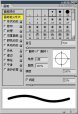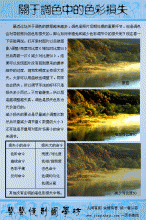photoshop制作梦幻发光魔术球
来源:未知
作者:学photoshop
学习:1693人次
效果如图:

1.新建一个文件
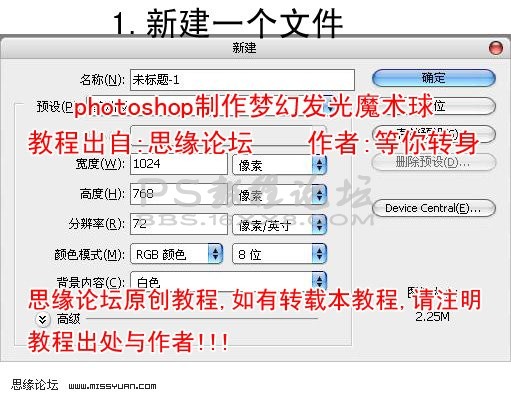
2.新建一层,用画笔工具(用柔角的)刷上一些颜色,前景色可以参考以下

3.滤镜-模糊-高斯模糊
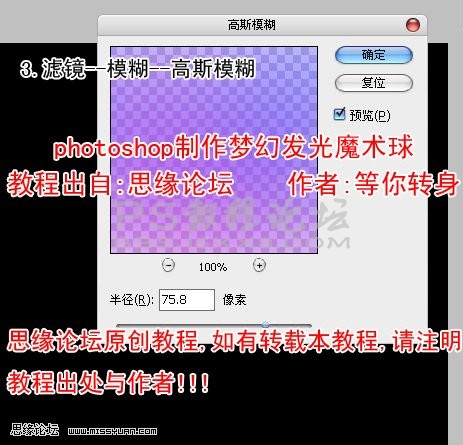
4.新建一层,用椭圆选取工具画一个正圆


1.新建一个文件
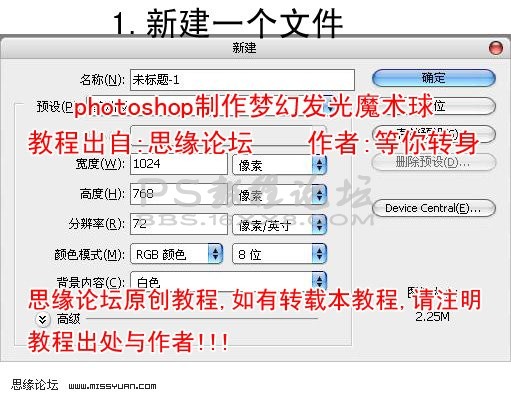
2.新建一层,用画笔工具(用柔角的)刷上一些颜色,前景色可以参考以下

3.滤镜-模糊-高斯模糊
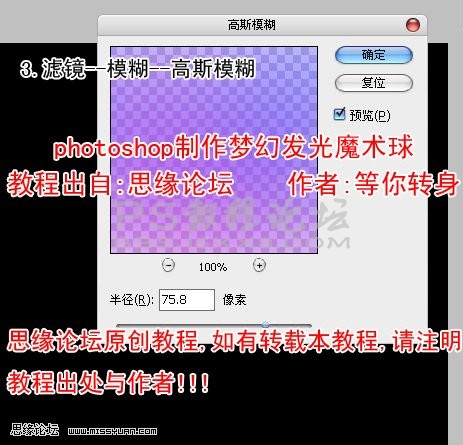
4.新建一层,用椭圆选取工具画一个正圆

学习 · 提示
相关教程
关注大神微博加入>>
网友求助,请回答!